
- Autor John Day [email protected].
- Public 2024-01-30 08:21.
- Naposledy změněno 2025-01-23 14:38.

Příběh
Za posledních několik let jsem se pokusil zjistit, jak fungují elektronická zařízení. Tím mám na mysli, jak je přimět pracovat s Arduinem nebo jakýmkoli jiným kontrolérem, což zahrnuje displeje, senzory nebo cokoli jiného, co vrací nějakou hodnotu. Současně mě žene moje představivost k vytváření účelných projektů, které považuji za zajímavé a obvykle mimo oblast normálu. Hrál jsem s mnoha displeji, z nichž některé jsem se naučil používat a spoustou dalších se stále snažím získat základní porozumění.
Jedním z takových zařízení je 14segmentový LED displej. Na první pohled mě zmátl počet pinů na zadní straně displeje, jedná se o dvouciferný displej s pouhými 17 piny očíslovanými od 1 do 18. Jako obvykle jsem přišel na Instructables hledat projekty, které tato komunita publikovala Podle různých vyhledávacích kritérií jsem našel jen velmi málo základních informací, které jsem potřeboval, aby se rozsvítily, a pouze několik projektů.
Prohledal jsem také mnoho dalších webových stránek, ale všechny byly příliš pokročilé na to, co jsem potřeboval vědět. Druhý den jsem vytáhl svou sbírku LED displejů a rozhodl jsem se ručně projít piny jeden po druhém, abych zjistil, jestli dokážu přimět reagovat. Pak jsem provedl proces zkušební pin po pinu mapování konfigurace displeje. Ještě jsem nezkoumal, který čip ovladače bude ovládat postavy, ale našel jsem velmi základní využití pinoutu. Doufám, že tento návod je užitečný a užitečný pro ostatní.
Napsal jsem tento návod s ohledem na začátečníky, ale pro pokročilejšího výrobce může existovat jedno nebo dvě sousto. Nikdy neodmítám příležitost přečíst si slova někoho jiného, často zazvoní. ANO SLYŠÍM ZVONY V HLAVĚ!
Zahrnuji řadu dokumentů z jiných webů ve formě PDF, většina z nich je poměrně technická, ale pro účely pinoutu by vás měla rychle uvést do provozu. Seeed Studio prodává ty, které mám, takže jsem zahrnul jejich datové listy a další informace. Seeed Studio říká, že tyto displeje jsou kompatibilní s Arduino a jsou k dispozici čipy ovladačů pro pokročilejší použití.
Krok 1:
Krok 2: Materiály



5voltový napájecí zdroj nebo Arduino Uno, Mega nebo jakákoli jiná řídicí deska s vývody napájení.
Středně velký chlebový prkénko.
Rezistory 330 ohmů.
Propojovací vodiče.
14 segmentový 2místný displej.
Krok 3: Uvedení dohromady




Ze zdroje napájení připojte propojky k napájecí sběrnici na desce chleba. Červená čára na desce chleba je pro kladné (+) a modrá nebo černá čára pro negativní stranu (-). Připojte je ke sběrnici, která je nejblíže napájecímu zdroji, a poté propojte kladný vodič k napájecí sběrnici na druhé straně desky.
Pro testovací účely vložte odpor 330 ohmů ze sběrnice + do nepoužité sady pinů blíže ke koncům desky a poté připojte vodič sondy z rezistoru. Sondu lze přesunout na různé segmentové kolíky. Uzemňovací vodič (-) může být připojen k pinům 11 a/nebo 16. Uzemnění ke kolíku 16 způsobí rozsvícení segmentů na číslici 1, když se jich dotknete sondy a pin 11 dodá zem k segmentům číslice 2. Rezistor je důležitý pro omezení proudu skrz segmenty, hodnota rezistoru není kritická, ale čím vyšší je odpor, tím bude LED segment svítit.
Krok 4:

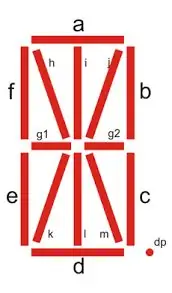
Většina těchto displejů je zapojena stejně, pokud nejsou vyrobena pro konkrétního výrobce produktu.
Některé displeje mají obrácenou polaritu, kde 2 běžné piny (16 a 11) jsou kladné (+) a segmentové piny jsou záporné (-). Stačí obrátit připojení napájecího zdroje.
Barevný obraz displeje má segmenty označené malými písmeny „a“až „m“, Seeed Studio nepoužívá písmeno „i“, vypadá příliš blízko k „j“, písmena pro označení segmentů jsou tedy „a“až „n“, přičemž se přeskakuje písmeno „I“.
Displeje, které nemám #3 pin, ale většina ostatních ano, bylo pravděpodobně vynecháno, aby se snížily výrobní náklady. To je v pořádku, protože pin 3 se nepoužívá, některé další podobné displeje mohou mít tento pin pro další funkci.
Datové listy vám poskytnou všechny druhy informací, které můžete potřebovat pro velmi specializovaný účel, ale bez ohledu na to, jakou barvu mají diody LED, budou vývody stejné.
Krok 5:
KONEČNĚ
Doufám, že tento návod pomůže, koupil jsem tyto displeje před několika lety, pak jsem neměl čas věnovat se mapování kolíků. Informace se obtížně hledají a procházejí, rád čtu, ale ne celé hodiny, které se honí za slepými uličkami.
Bavte se a buďte kreativní. V budoucnu budete moci sledovat, jak tyto displeje používám.
Zahrnul jsem několik souborů PDF, které si můžete stáhnout, které by měly pomoci.
Doporučuje:
Používejte jeden displej Velký a 4 Cifre 8886 displej Con Wemos ESP8266 Arduino NodeMCU: 6 kroků

Používejte jeden velký displej se 4 Cifre 8886 displejem s ESP8266 Arduino NodeMCU: Vybírejte ze všech semiplic, abyste získali více než 8886 displejů, zobrazte více než jednu skladbu, D1 - potřebujete více Arduino nebo NodeMCU o kvalitní mikrokontrolér, který můžete použít pro každý další
TTGO (barevný) displej s mikropythonem (TTGO T-displej): 6 kroků

TTGO (barevný) displej s mikropythonem (TTGO T-displej): TTGO T-Display je deska založená na ESP32, která obsahuje 1,14 palcový barevný displej. Desku je možné zakoupit za cenu nižší než 7 $ (včetně poštovného, cena viditelná v Banggoodu). To je neuvěřitelná cena za ESP32 včetně displeje
LCD displej I2C / IIC - Použijte SPI LCD na I2C LCD displej pomocí modulu SPI až IIC s Arduino: 5 kroků

LCD displej I2C / IIC | Použijte SPI LCD na I2C LCD displej pomocí modulu SPI až IIC s Arduino: Ahoj lidi, protože normální SPI LCD 1602 má příliš mnoho vodičů na připojení, takže je velmi obtížné propojit jej s arduino, ale na trhu je k dispozici jeden modul, který může převést SPI displej na IIC displej, takže pak potřebujete připojit pouze 4 vodiče
LCD displej I2C / IIC - Převeďte SPI LCD na I2C LCD displej: 5 kroků

LCD displej I2C / IIC | Převeďte SPI LCD na I2C LCD displej: použití spi lcd displeje vyžaduje příliš mnoho připojení, což je opravdu těžké, takže jsem našel modul, který dokáže převést i2c lcd na spi lcd, takže můžeme začít
2místný LED bargrafový čítač: 6 kroků (s obrázky)

2místný LED bargrafový čítač: Tento projekt je čítač od 1 do 99, který byl vyvinut se dvěma 10 LED bargrafy a Arduino Uno. 2místný LED bargrafový čítač ukazuje fungování čítače se 2 číslicemi, jejichž LED bargrafy představují jeden desítek a druhý ty
